Cisco IP Phone – передовое устройство для коммуникации в рамках сети компании. Он обеспечивает широкий спектр функциональных возможностей и интегрируется с различными сетевыми приложениями, позволяя повысить эффективность работы. Прежде чем начать пользоваться всеми преимуществами Cisco IP Phone, необходимо правильно его настроить.
В данной статье мы расскажем вам о пошаговом процессе настройки Cisco IP Phone, чтобы вы могли быстро и легко войти в работу с этим инструментом.
Шаг 1. Подключение и включение устройства. Подключите Cisco IP Phone к сети компании и источнику питания, затем включите его.
Подготовка к настройке Cisco IP Phone
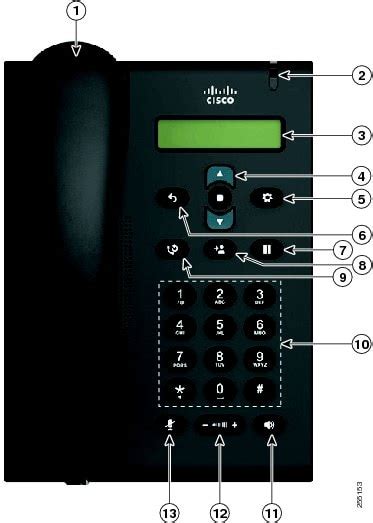
Прежде чем настраивать Cisco IP Phone, выполните несколько шагов.
1. Проверьте доступность сети.
Убедитесь, что IP Phone подключен к сети и кабель подключен к маршрутизатору или коммутатору.
2. Проверьте назначенный IP-адрес.
Если ваша сеть использует DHCP-сервер для назначения IP-адресов, убедитесь, что опция DHCP на Cisco IP Phone включена. Если IP-адрес должен быть назначен вручную, убедитесь, что у вас есть правильные сетевые параметры.
3. Проверьте наличие правильного блока питания.
Убедитесь, что ваш Cisco IP Phone подключен к источнику питания или использует Power over Ethernet (PoE), если ваша сеть поддерживает данную функцию.
4. Проверьте наличие необходимого программного обеспечения.
Убедитесь, что у вас есть правильное программное обеспечение для настройки Cisco IP Phone. Это может включать веб-интерфейс или специальное приложение для настройки IP-телефона.
5. Подготовьте все необходимые данные.
Прежде чем начать настройку, убедитесь, что у вас есть все необходимые данные для вашего SIP-сервера.
После этого, вы можете приступить к настройке Cisco IP Phone для использования голосовой связи через IP-сеть.
Назначение IP-адреса на Cisco IP Phone
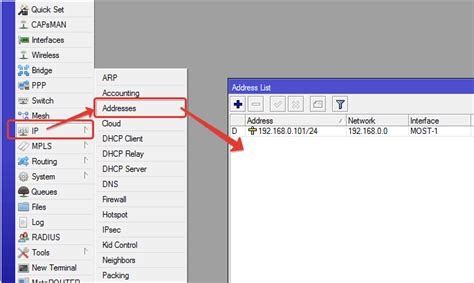
Для этого выполните следующие шаги:
- Подключите Cisco IP Phone к сети через Ethernet-кабель.
- На IP Phone нажмите кнопку "Settings" на передней панели.
- Используя навигационные кнопки, выберите "Network Configuration".
- Выберите "IPv4 Configuration" для настройки IPv4 адреса.
- Выберите "Manual" для ручной настройки IP-адреса.
- Введите необходимые данные, такие как IP-адрес, маску подсети и IP-адрес шлюза по умолчанию.
- Нажмите кнопку "Save" для сохранения настроек.
После выполнения этих шагов, Cisco IP Phone будет настроен с заданным IP-адресом и будет готов к использованию в сети.
Установка TFTP-сервера для загрузки конфигурации
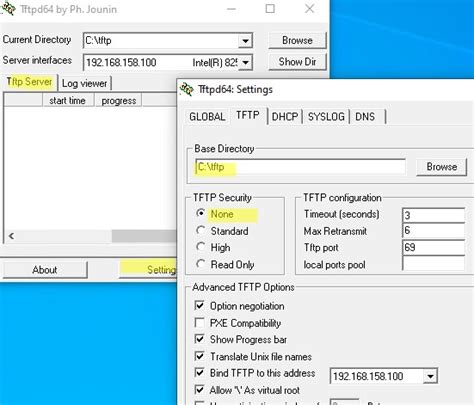
Следуйте этим шагам, чтобы установить TFTP-сервер:
- Загрузите TFTP-серверное программное обеспечение с официального сайта разработчика.
- Установите программное обеспечение на компьютере, следуя инструкциям установщика.
- Откройте программу TFTP-сервера.
- Укажите папку, в которой будут храниться конфигурационные файлы для IP-телефона Cisco.
- Настройте настройки TFTP-сервера, такие как IP-адрес и порт.
- Сохраните настройки и запустите TFTP-сервер.
После установки и настройки TFTP-сервера он будет готов к загрузке конфигурационной информации на IP-телефон Cisco. Не забудьте проверить подключение между компьютером и IP-телефоном, а также убедитесь, что IP-адреса настроены правильно.
Помните, что настройка IP-телефона Cisco может отличаться в зависимости от модели и версии программного обеспечения.
Создание конфигурационного файла для Cisco IP Phone
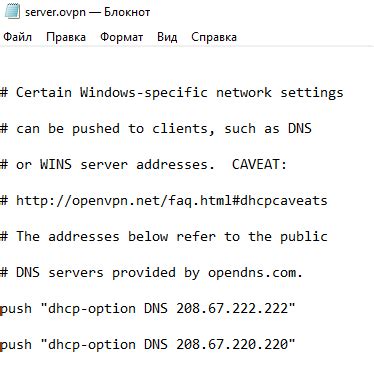
Прежде всего, для создания конфигурационного файла для Cisco IP Phone вам потребуется установленное программное обеспечение именуемое Cisco Configuration Assistant. Это программное обеспечение позволяет вам легко создавать и управлять конфигурационными файлами для ваших телефонных аппаратов.
1. Запустите программу Cisco Configuration Assistant на вашем компьютере. При необходимости выполните вход в систему с правами администратора.
2. На главной странице программы выберите "Создать конфигурацию".
3. Введите информацию о вашем IP-телефоне, как MAC-адрес и SIP-адрес.
4. Укажите параметры сети, такие как IP-адрес, статический IP-адрес или IP-адрес DHCP-сервера.
5. Выберите настройки для электронной почты и безопасности, если нужно.
6. Нажмите кнопку "Создать конфигурацию" для создания файла. Убедитесь, что выбрали правильное место для сохранения.
7. После создания файла скопируйте его на сервер TFTP или устройство хранения для передачи на IP-телефон.
8. Настройте устройство для использования конфигурационного файла с помощью программы для IP-телефона, такой как Cisco Unified Communications Manager или Cisco Unified Communications Manager Express.
9. Перезагрузите IP-телефон, чтобы применить новую конфигурацию.
10. Готово! Ваш Cisco IP Phone теперь настроен для использования с созданным конфигурационным файлом!
Следуйте этим простым шагам, чтобы создать конфигурационный файл для Cisco IP Phone и настроить его под свои нужды.
Загрузка конфигурации на Cisco IP Phone
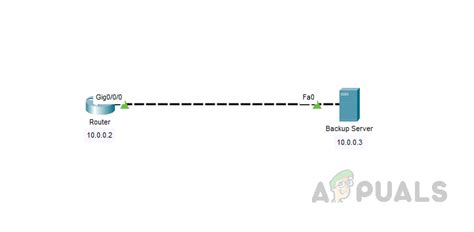
Вот пошаговая инструкция, как загрузить конфигурацию на Cisco IP Phone:
- Включите устройство и дождитесь, пока оно загрузится.
- Затем нажмите кнопку "Settings" на телефоне.
- Используя навигационные кнопки на телефоне, прокрутите меню до пункта "Device Configuration" или "Configurations".
- Выберите "Загрузить конфигурацию" или "Загрузить конфигурацию".
- Подключите компьютер к телефону через Ethernet-кабель или Wi-Fi.
- Откройте веб-браузер и введите IP-адрес телефона, который можно найти в настройках Wi-Fi или через ipconfig в командной строке компьютера.
- Введите логин и пароль для доступа к настройкам телефона на открывшейся веб-странице.
- Выберите "Загрузить конфигурацию" из выпадающего меню.
- Нажмите кнопку "Обзор" или "Выбрать файл" и выберите файл конфигурации для загрузки на телефон.
- После выбора файла нажмите "Загрузить".
- Дождитесь завершения загрузки конфигурации на телефоне.
- После успешной загрузки телефон перезагрузится с новыми настройками.
Ваш Cisco IP Phone теперь настроен согласно загруженной конфигурации.
Проверка настроек Cisco IP Phone
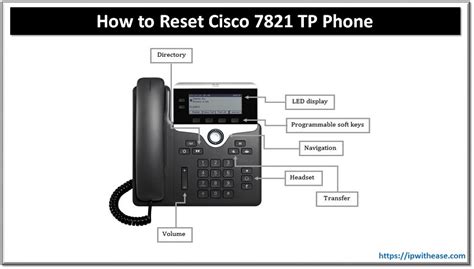
После настройки Cisco IP Phone рекомендуется проверить его работоспособность.
Вот шаги для проверки настроек Cisco IP Phone:
- Убедитесь, что IP Phone подключен к сети и имеет доступ к DHCP-серверу.
- Проверьте правильное отображение времени и даты на IP Phone.
- Проверьте звук, сделайте тестовый звонок на IP Phone.
- Проверьте работу вызовов, позвоните с IP Phone на другой номер.
- Проверьте настройки автоматического ответа и пароль для голосовой почты.
- Убедитесь, что на IP Phone отображается корректное имя пользователя и номер.
Если вы обнаружили проблемы в процессе проверки, обратитесь к системному администратору или поставщику услуг для исправления ошибок и настройки Cisco IP Phone.
Тестирование работоспособности Cisco IP Phone

После настройки Cisco IP Phone важно проверить его работоспособность.
Для этого можно провести несколько тестов:
1. Проверьте подключение устройства к сети. Убедитесь, что зеленый индикатор Ethernet на телефоне светится, что означает подключение к сети.
2. Наберите любой номер телефона, чтобы проверить работу аудио функций. Убедитесь, что звук слышен и ваш собеседник вас слышит.
3. Попробуйте изменить настройки телефона, например, рингтона или автоматического ответа. Проверьте, что изменения применились и работают корректно.
4. Проверьте работу дополнительных кнопок на IP-телефоне, таких как переключение между звонками, громкой связи и вызов последнего номера, чтобы убедиться, что они функционируют корректно.
Тестирование работы Cisco IP Phone поможет убедиться, что устройство готово к использованию и функционирует без проблем.